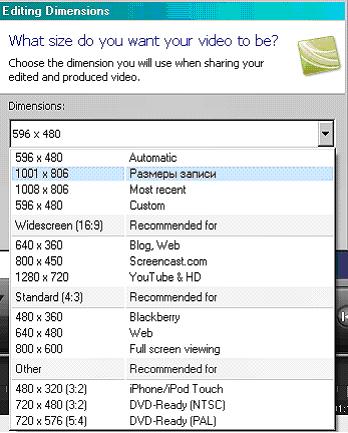La urma urmei, nu există nimic supranatural și complex aici. Dar, astăzi aproape toate aplicațiile gratuite au propriile limitări, iar dacă nevoile încep să crească, oamenii încep să se uite spre instrumentele profesionale moderne.
Prin urmare, merită să vorbim despre stabilirea programului. După ce sistemul este instalat pe computerul personal, îl puteți rula pentru configurare. Să luăm în considerare acest proces în detaliu.
1. Deschideți aplicația și primul lucru pe care îl vedem este fereastra de întâmpinare. Aici trebuie să selectați "Record Screen".
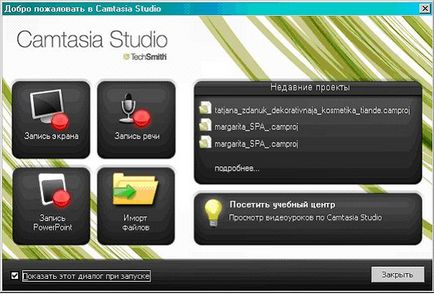
Dacă, din anumite motive, fereastra de întâmpinare nu a fost deschisă pentru dvs., trebuie să selectați elementul Înregistrați ecranul:
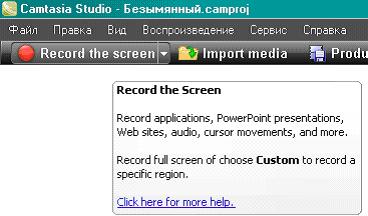
2. Următorul pas este selectarea unei înregistrări, adică fie a unei părți a ecranului (personalizată), fie a întregului ecran (ecran complet). În același timp, atunci când scriem un webinar, este adesea scrisă doar partea în care există imagini pentru a reduce ușor dimensiunea fișierului de ieșire și, bineînțeles, ceilalți nu văd ce se mai întâmplă pe computer în acest moment. Dacă alegeți să înregistrați doar o parte a ecranului, atunci software-ul ar trebui să vă dea un pătrat verde, care trebuie să fie întins la dimensiunea și locația dorită. Merită menționat, iar partea pentru înregistrare ar trebui să fie arătată puțin mai ușor, iar cealaltă parte, care nu ar trebui înregistrată, este mult mai întunecată, considerată un moment convenabil.

3. Următorul pas este să faceți sunetul în aplicație mai tare, pur și simplu mișcând cursorul spre partea dreaptă. În conformitate cu imaginea, alegeți setările de sunet corespunzătoare. Aici trebuie să selectați sursa dorită de sunet, în special unde va fi scrisă. În nici un caz nu ar trebui să fie afișat "Microfonul", deoarece înregistrarea în această situație va ajunge la microfon prin difuzoare și calitatea însăși va fi prea oribilă. Este mai bine să alegeți "Stereo Mix".
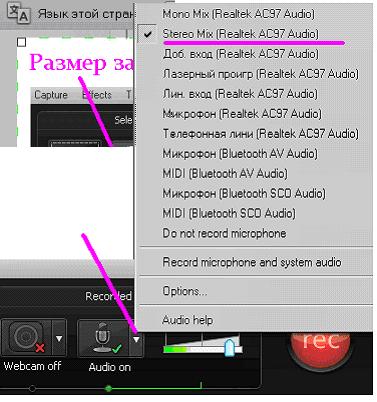
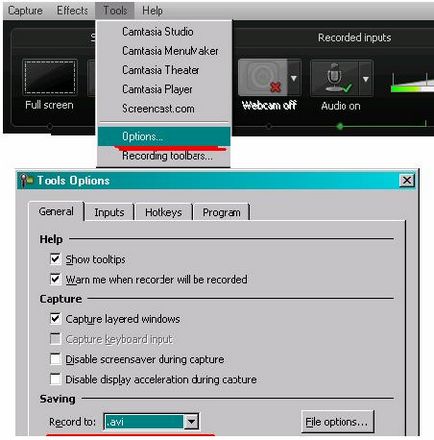
5. Deci, toate setările au fost făcute, puteți apăsa în siguranță pe butonul roșu imens, adică - "Înregistrați". Dar, pentru a termina înregistrarea webinar, trebuie doar să faceți clic pe butonul "F10". Ca urmare a acestui fapt, software-ul vă va solicita să vă uitați la ceea ce sa dovedit a fi în cele din urmă și, în consecință, alegeți - să ștergeți înregistrarea sau să o salvați.
Apoi, apăsați butonul "Produce" și obțineți imediat formatul de fișier avi, apoi puteți descărca cu ușurință pe un portal ca YouTube sau locul pe site-ul dvs.
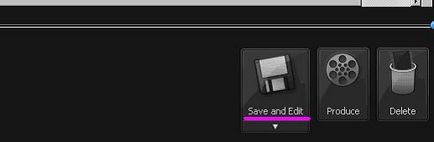
6. Astfel, ultimul pas, poate, este păstrarea înregistrării însăși. Pentru a face acest lucru, selectați elementul numit "Dimensiunile înregistrărilor", care în principiu au fost în timpul înregistrării webinarului sau a altor dimensiuni, dacă doriți să obțineți o imagine mult mai mică.